웹 콘솔의 즐겨찾는 보고서
이 문서에서는 Operations Manager 2019 UR2 이상에서 즐겨찾는 보고서를 만들고 보는 방법을 설명합니다.
참고
이 기능은 2019 RTM/UR1에서 지원되지 않습니다.
Operations Manager 2019 UR2 이상에서 웹 콘솔내 작업 영역을 통해 즐겨찾는 보고서를 실행하고 볼 수 있습니다. 이 기능은 Operations Manager 2012 웹 콘솔에서 사용할 수 있으며, 이 콘솔은 지금 2019 UR2에서 지원됩니다.
이 문서에서는 Operations Manager에서 즐겨찾는 보고서를 만들고 보는 방법을 설명합니다.
웹 콘솔>내 작업 영역에서 즐겨찾는 보고서를 실행하고 볼 수 있습니다.
운영 콘솔에서 보고서를 만들고 HTML5 웹 콘솔에서 즐겨찾는 보고서로 볼 수 있습니다.
시작하기 전에
웹 콘솔에 로그인할 다음 5가지 역할 중 어느 것이라도 있는지 확인합니다. 해당 사용 권한은 이전에 지원된 Operations Manager 버전과 동일합니다.
- 관리자
- 작성자
- 고급 운영자
- 연산자
- 읽기 전용 운영자
웹 콘솔에서 보고서를 보려면 다음 세 가지 역할이 있는지 확인합니다. 해당 사용 권한은 이전에 지원된 Operations Manager 버전과 동일합니다.
- 관리자
- 보고서 운영자
- 보고서 보안 관리자
Operations Manager 보고서 서버와 관리 서버가 서로 다른 컴퓨터에 설치되어 있는 경우 다음 섹션에 설명된 대로 SQL Reporting Services 웹 서비스에 연결하는 데 사용할 Windows 인증(Kerberos)을 설정해야 합니다.
Windows 인증에 대한 자세한 내용은 이 문서를 참조하세요.
운영 콘솔에서 보고서를 즐겨찾기로 저장
다음 절차를 사용하여 운영 콘솔에서 보고서를 저장할 수 있습니다.
운영 콘솔로 이동하여 아무 보고서나 실행합니다.
보고서가 생성된 후 파일에서 즐겨찾기에 저장을 선택합니다.
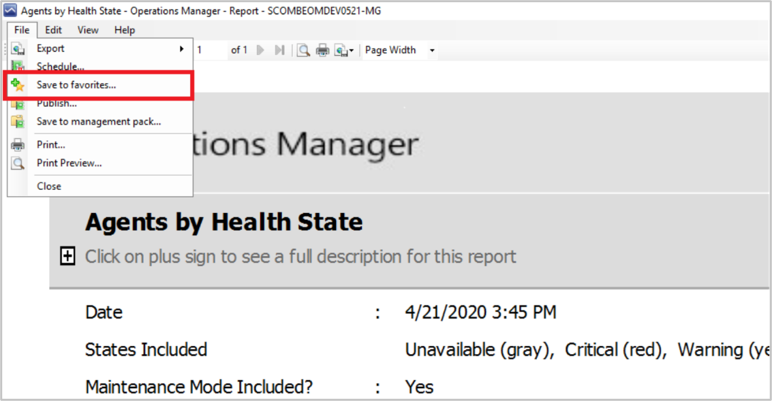
웹 콘솔에서 즐겨찾는 보고서 실행
다음 절차를 사용하여 웹 콘솔에서 즐겨찾는 보고서를 실행할 수 있습니다.
아무 컴퓨터에서 웹 브라우저를 열고 http://<web host>/Operations Manager를 입력합니다. 여기서 web host는 웹 콘솔을 호스트하는 컴퓨터의 이름입니다.
내 작업 영역으로 이동하고 왼쪽 창에서 즐겨찾기 보고서를 선택합니다.
보고서를 선택하고 오른쪽 패널에서 실행을 선택합니다. 새 탭에 즐겨찾는 보고서가 생성됩니다.
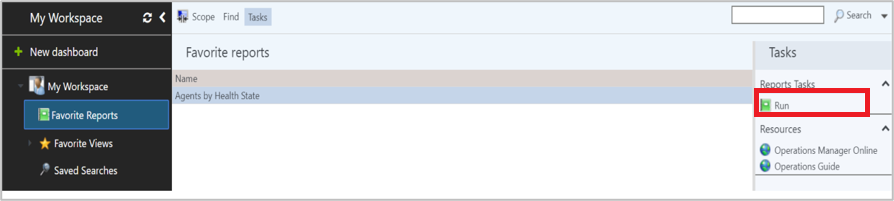
Windows 인증 구성
다음 절차를 사용하여 Operations Manager 보고서 서버와 관리 서버 간의 Windows 인증(Kerberos)을 구성할 수 있습니다.
Operations Manager 보고서 서버의 <경로>:\Program Files\Microsoft SQL Server Reporting Services\SSRS\ReportServer에 있는 SSRS rsreportserver.config 파일을 메모장에서 엽니다.
인증 유형을 >에서 RSWindowsNegotiate />로 변경하고 SQL 보고 서비스를 재순환합니다.
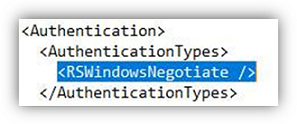
SPN 등록: SQL Reporting 서비스를 실행하는 데 사용 중인 계정의 SPN을 등록합니다.
SPN이 만들어졌는지 확인하려면 명령 프롬프트 또는 PowerShell에서 다음 명령을 실행합니다.
setspn -L <domain-user-account-under-which-ssrs-is-running>SPN이 설정되지 않은 경우 다음 명령을 실행하여 NetBIOS 및 FQDN 모두에 대한 SPN을 SSRS 계정으로 등록합니다(기본 포트 80을 사용하지 않는 경우에만 포트 포함).
Setspn -s http/<computer-name> <domain-name>:<port> <domain-user-account-under-which-ssrs-is-running> Setspn -s http/<computer-name>:<port> <domain-user-account-under-which-ssrs-is-running>예: setspn -s http/scombeomdev0521.smx.net smx\momReporting
- 보고서 서버: scombeomdev0521
- 도메인 이름: smx.net
- SSRS를 실행하는 데 사용 중인 도메인 사용자 계정: smx\momReporting
트러스트 위임: SQL Reporting Services(Operations Manager 보고 서비스)가 관리 서버에 설치되어 있지 않은 경우 SQL Reporting 서비스가 실행되는 (컴퓨터 또는 도메인) 계정을 설치된 관리 서버에서 신뢰할 수 있어야 합니다.
참고
도메인 관리자는 ‘모든 서비스에 대한 위임용으로 이 컴퓨터 트러스트(Kerberos만)’ 또는 프로토콜 전환을 사용한 제약 조건 위임을 선택할 수 있습니다.
보고서 서버와 관리 서버 둘 다에서 klist 제거 명령을 실행하거나 서버를 다시 부팅합니다.
중요
- Operations Management 웹 콘솔이 독립 실행형 서버에 설치된 경우(Operations Manager 관리 서버 아님) SDK 계정 SPN(System Center Data Access Service가 실행 중인 계정)을 Operations Manager 웹 콘솔 서버에 대한 제약 조건 위임 허용 목록에 추가합니다.
- 웹 콘솔에 대한 로그인 프롬프트가 표시되지 않으려면 인트라넷 영역에 웹 콘솔 URL을 추가합니다(인터넷 옵션>보안>로컬 인트라넷).